Wenn Sie vorher nicht wussten, was Google Meet war, dann wissen Sie es jetzt ganz sicher; zumindest werde ich sicherlich ständig an die Existenz dieser kostenlosen Video-Chat-Anwendung erinnert, wenn ich meine Google Mail öffne. Ein Abschnitt, der ganz diesem Thema gewidmet ist, hängt einfach in meinem Posteingang, entweder in der Ecke meiner Desktop-Oberfläche oder am unteren Rand der Google Mail-Anwendung meines iPhones.
Mit Google Meet ist alles in bester Ordnung. Aber wenn Sie es nicht benutzen und auch nicht die Absicht haben, es in nächster Zeit zu benutzen, wird seine etwas zentrale Platzierung störend sein. Sie können dieses Problem jedoch im Web, auf Android oder iOS beheben – Sie müssen nur ein wenig nachforschen.
Entfernen von Google Meet aus Google Mail (Web)
Google Meet ist auf der webbasierten Version von Google Mail etwas weniger unausstehlich, da es sich in der Ecke Ihrer Google Mail-Oberfläche befindet:
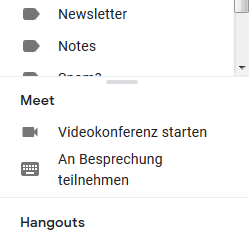
Dennoch, wenn Sie nicht vorhaben, es zu benutzen, warum sollten Sie seine Anwesenheit dulden, wenn Sie es nicht müssen? Um es loszuwerden (und/oder Hangouts, die ich ebenfalls nie benutze), klicken Sie auf das Zahnrad-Symbol in Ihrer Gmail-Oberfläche und wählen Sie “Alle Einstellungen anzeigen“.
Suchen Sie von dort aus die Registerkarte “Chat und Meet“,” und klicken Sie darauf. Sie werden zwei einfache Optionen sehen:
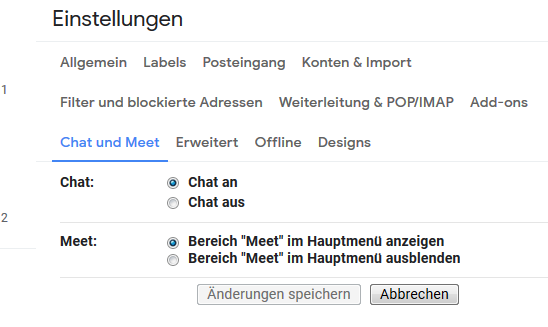
Deaktivieren Sie beide, und Sie werden nie wieder Hangouts oder Meet in Ihrer Google Mail-Oberfläche sehen (zumindest bis Google eine andere Einstellung ändert, um diese zu löschen).
Entfernen von Google Meet aus der Google Mail-Anwendung (Android / iOS / iPadOS)
Ich gestehe, ich dachte erst daran, diesen Artikel zu schreiben, als die Gmail-App auf meinem iPhone aktualisiert wurde und ich sie öffnete, um Google Meet zu finden, das mir direkt ins Gesicht glotzte.
Um diese Positionierung aufzuheben, tippen Sie auf das Hamburger-Symbol in der oberen linken Ecke Ihrer Google Mail-Anwendung, scrollen Sie nach unten bis ganz unten in der Seitenleiste und tippen Sie auf “Einstellungen“. Tippen Sie auf den Kontonamen Ihres Google Mail-Kontos und suchen Sie nach der Option “Meet“, die standardmäßig aktiviert ist.



 (2 votes, average: 3,50 out of 5)
(2 votes, average: 3,50 out of 5)